Účel regulácie vrahov, jeho funkcie a ladenie
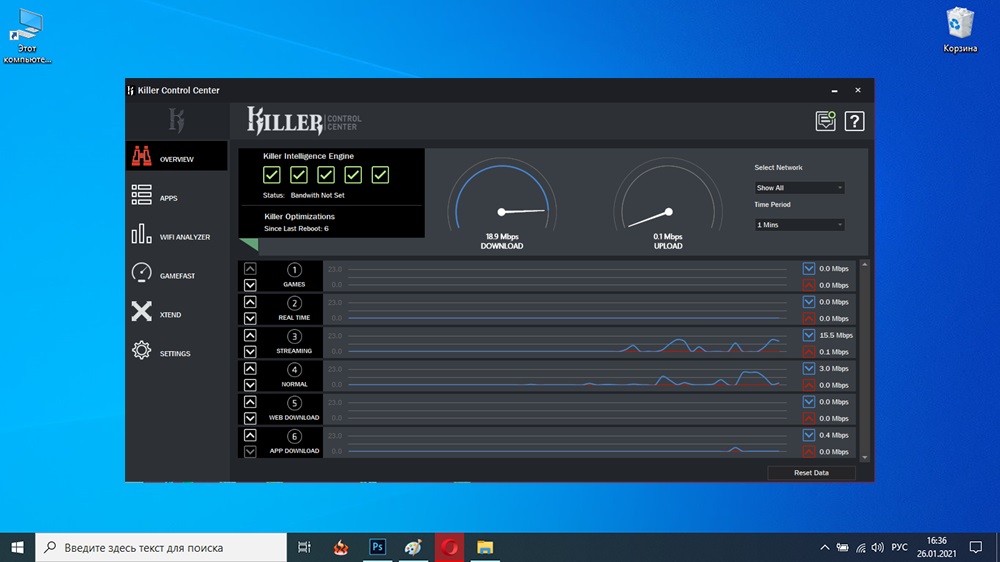
- 3565
- 401
- Metod Dula
Po inštalácii ovládačov na základnú dosku pomocou zabudovaného sieťového radiča „Killer“ môže užívateľ zistiť automaticky nainštalovanú aplikáciu riadiaceho centra Killer Control Center. Je to softvérové rozhranie s funkciami, ktoré vám umožňuje zobraziť výkon sieťových pripojení systému a ovládať ho.
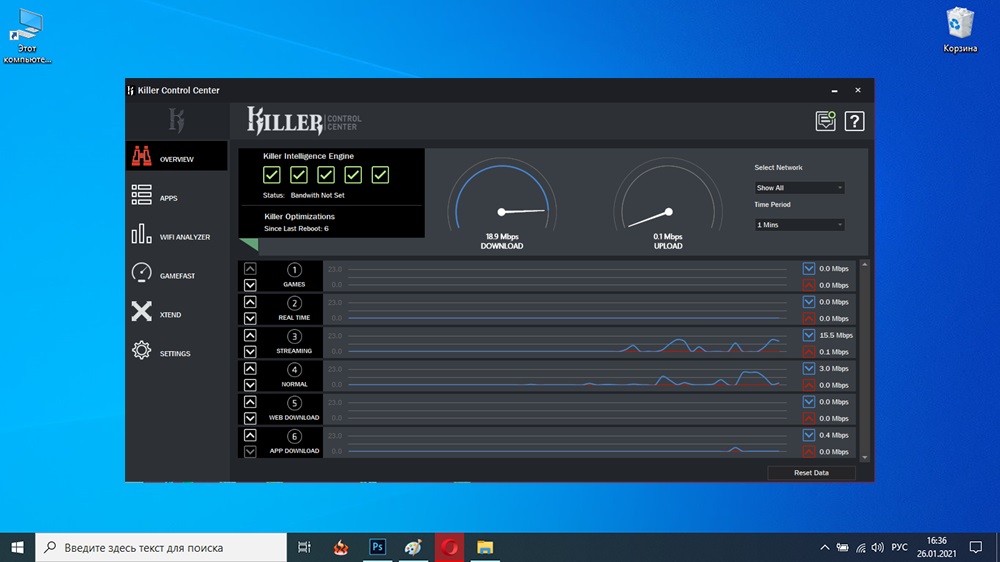
V tomto článku podrobne preskúmame účel a schopnosti softvéru spoločnosti a tiež vám povieme, ako ho správne nakonfigurovať, aby ste poskytli lepšie spojenie pre hry, rôznych poslov a ďalšie dôležité formácie.
Aký je program pre
Killer Control Center je program na udržiavanie stabilnej a vysokej kvality rôznych aplikácií a hier vyžadujúcich prítomnosť internetu. Je to užitočné najmä pre hráčov, pretože kvôli jeho pokročilému nastaveniu umožňuje vyhladenie najmenších oneskorení. Okrem toho sa stane jednoducho nevyhnutným nástrojom, ak je potrebné užívateľom kontrolovať a obmedziť na množstvo použitého prenosu.
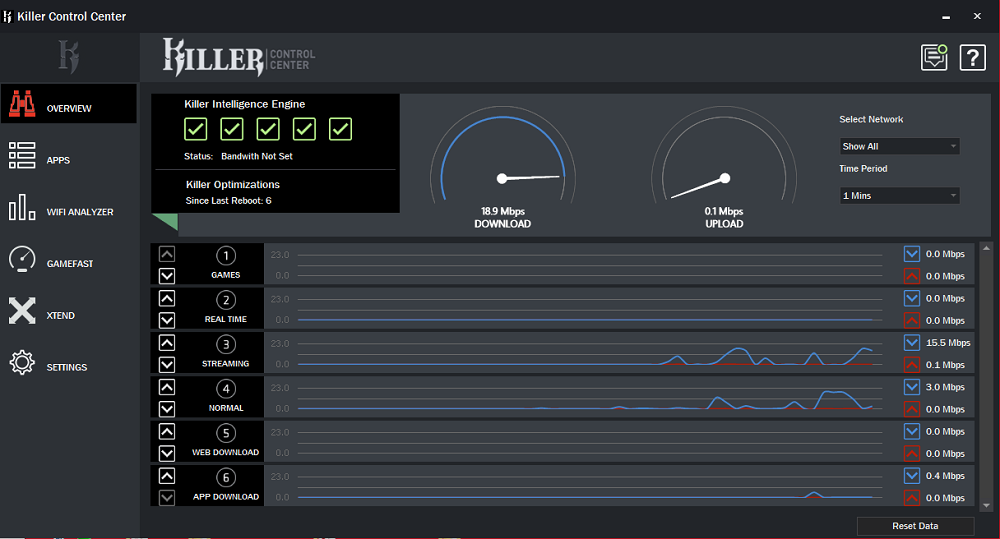
Správa vášho vlastného systému je navyše veľmi jednoduchá z dôvodu pohodlného a intuitívneho rozhrania. Kedykoľvek môžete spôsobiť podrobný diagram, v ktorom sú uvedené všetky informácie o spotrebovaných sieťových zdrojoch.
Samozrejme, ak používate napríklad počítač, výlučne na surfovanie na internete alebo na úpravu fotografií alebo videí, v ktorých rýchlosť prenosu údajov nehrá veľkú úlohu, potom prítomnosť tejto aplikácie je možné ignorovať. V každom prípade by sa nemalo odstrániť, pretože obsahuje v inštalačnom balíku ovládača pre radič.
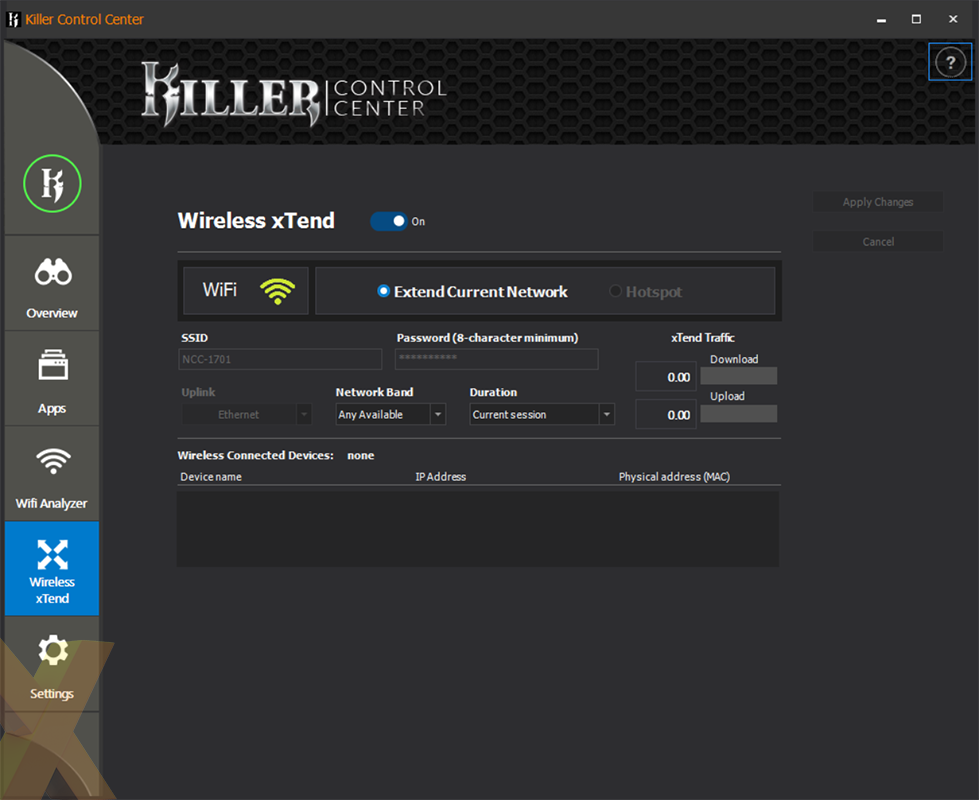
Ako nakonfigurovať riadiace centrum vrahov
Po načítaní a inštalácii pracujte s akýmkoľvek programom začína jeho konfiguráciou. Aby vám tento postup nespôsobil ďalšie otázky alebo ťažkosti, pripravili sme krok -.
- Na konfiguráciu aplikácie musíte na ľavom paneli počiatočného okna vybrať položku „Parametre“.
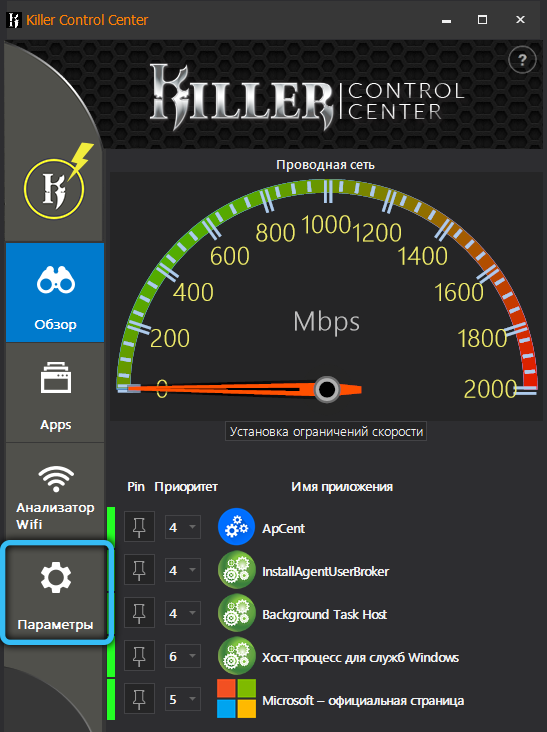
- V ponuke, ktorá sa otvára, prejdite do časti „Obmedzenie rýchlosti“ → „Skontrolujte šírku pásma“.
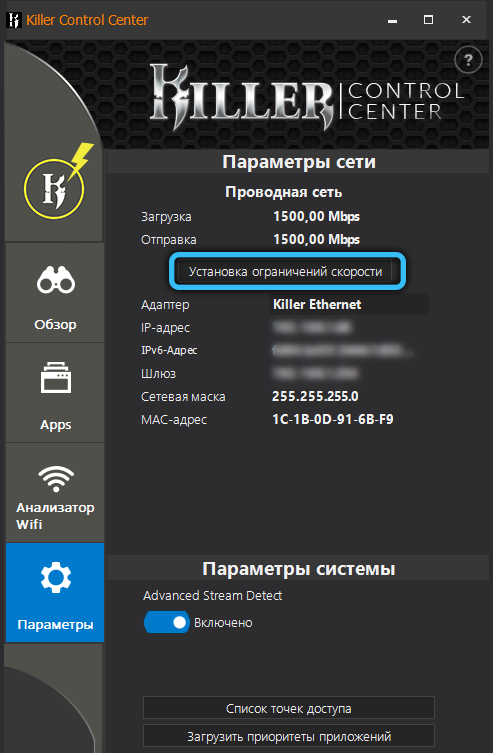
- Kliknite na tlačidlo „Forward“, čím sa spustíte postup na kontrolu rýchlosti pripojenia na internet.
- Ak sú výsledky testov pravdivé a nespochybňujú sa, stačí kliknúť na „Použiť parametre“.
- Pripravený! Sú vystavené počiatočné parametre, teraz môžete pokračovať v úprave použitých sieťových prvkov.
Na stránke s parametrami môžete vidieť všetky údaje o pripojení: Typ pripojenia, IP adresa, adresa brány, sieťová maska a adresa MAC. Frekvencia a výkon bezdrôtového signálu sú tu zobrazené tu.
Jednou z najzaujímavejších funkcií je „Advanced Stream Detect“, ktorý aktivuje automatickú distribúciu rýchlosti v prospech online hier, prezerania streamingových služieb alebo video platforiem. Počas reprodukcie minimalizuje možné prerušenia a brzdy.
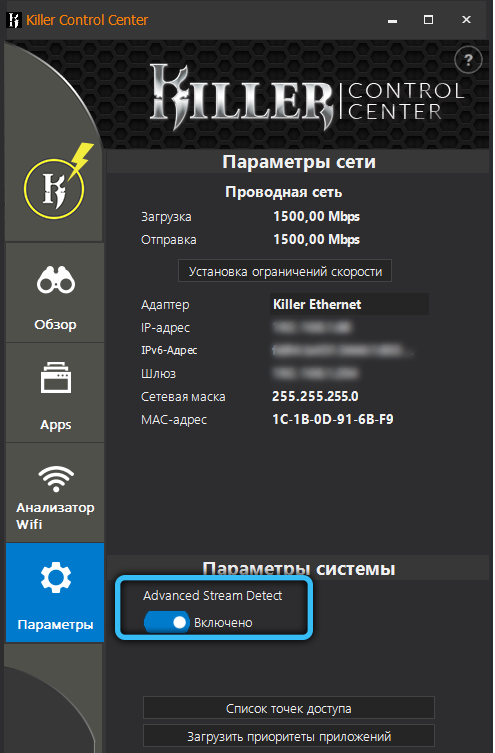
Ako používať riadiace centrum vrahov
Po dokončení predbežného nastavenia môžete pokračovať priamo v správe sieťových programov nainštalovaných v počítači. Ak to chcete urobiť, otvorte časť „Aplikácie“, ktorej ikona je umiestnená na ľavom okraji okna. Tu sú všetky dostupné služby spotrebované internetovým prenosom so zodpovedajúcimi ukazovateľmi rýchlosti načítania a odosielania. Ak chcete upraviť priepustnosť ktoréhokoľvek z nich, použite existujúci posúvač. Medzi ďalšie dôležité parametre z tejto kategórie stojí za to zdôrazniť nasledujúce:
- Každá predvolená aplikácia má svoju prioritu, čo je určujúcim faktorom distribúcie rýchlosti pripojenia na internet. Je ich šesť. Priorita „1“ je teda najdôležitejšia a spravidla je priradená k hrám. Priorita „6“ sa zase považuje za najmenej dôležitú a je predpísaná pre rôzne typy stiahnutí. Samozrejme, všetky štandardné hodnoty sa dajú kedykoľvek zmeniť podľa vlastného uváženia.
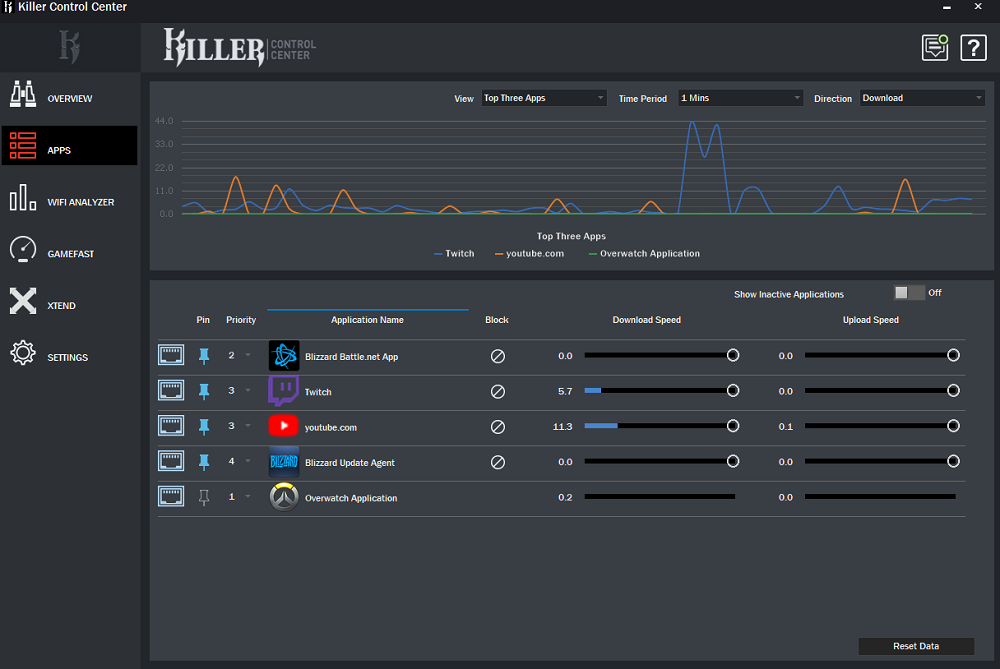
- Ak je to potrebné, môžete aktivovať úplné blokovanie prístupu na internet. Všetko, čo je potrebné urobiť, je kliknúť na príslušné tlačidlo oproti určitému procesu.
- Užívateľ má schopnosť zoradiť programy prezentované v zozname podľa množstva značiek. Napríklad pomocou špeciálneho prepínača sa môžu zobraziť iba tie, ktoré sú aktívne aktívne.
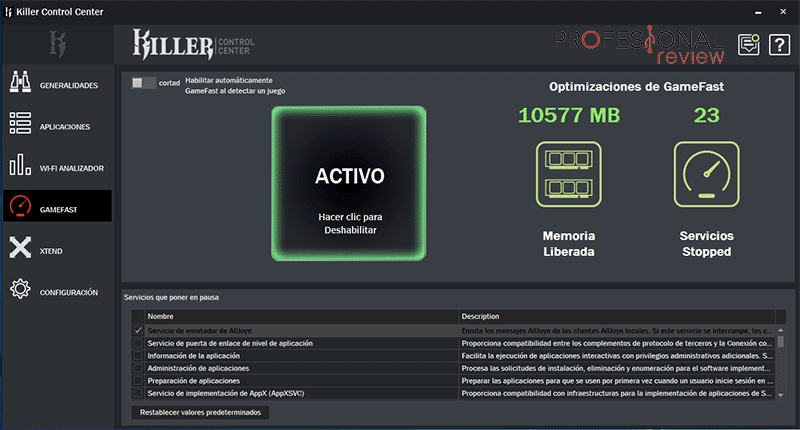
Chceli by sme tiež venovať pozornosť jednotke analýzy Wi-Fi. Táto stránka obsahuje všetky informácie o aktuálnom bezdrôtovom prostredí. Tu môžete jasne vidieť pracovné zaťaženie každého kanála (2,5 GHz a 5 GHz) a aktuálnu signálnu silu. Okrem toho v tejto ponuke môže užívateľ prepínať medzi frekvenciami a zobraziť prístupové body každého rozsahu.
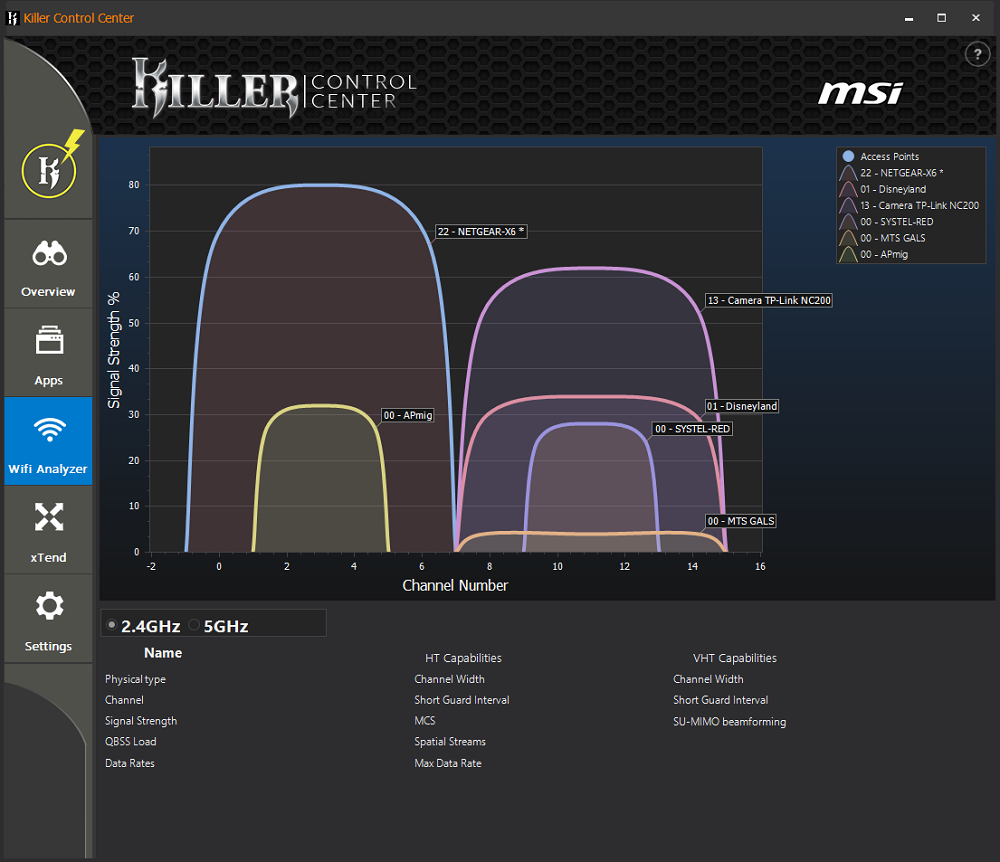
Ako odstrániť problémy
Niektorí používatelia tohto nástroja sa často nachádzajú so všetkými druhmi problémov v procese inštalácie, nastavenia alebo používania. Aby sa zabezpečila stabilita aplikácie, je potrebné overiť dodržiavanie niekoľkých dôležitých podmienok.
Po prvé, mali by ste mať najnovšiu verziu programu. Staré základné dosky s ovládačom vrahovej sieť. V takom prípade by ste mali opätovne založiť a nainštalovať ovládač z oficiálnej stránky.
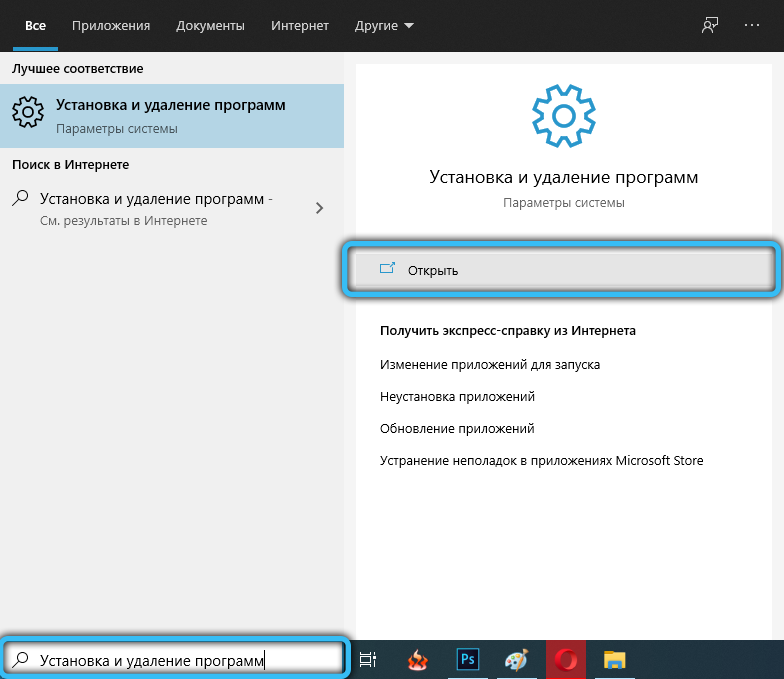
Po druhé, pred aktualizáciou nezabudnite vymazať predchádzajúcu verziu, inak služba riadiaceho centra zabijakov nebude fungovať. Ak to chcete urobiť, jednoducho zapadnite do systému Windows „Inštalácia a odstránenie programov“ v vyhľadávacej linke, potom nájdite príslušnú pomoc v zozname a kliknite naň na tlačidlom pravého myši kliknite na tlačidlo „Odstrániť“.
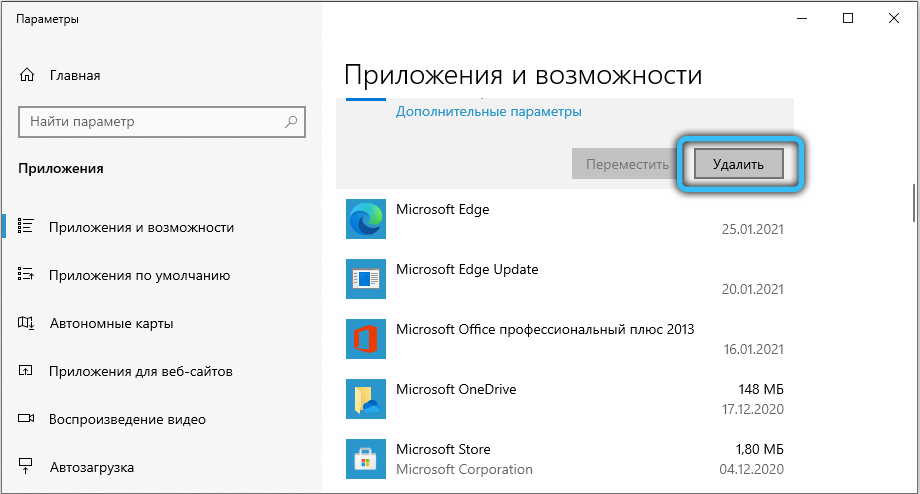
Po tretie, ak ste nainštalovali operačný systém, nemôžete robiť iba sťahovanie ovládača. Okrem toho musíte nainštalovať aplikáciu z obchodu Microsoft Store. Ako viete, pre správnu prácu potrebujete Windows 10, predchádzajúce verzie, žiaľ, nie sú podporované.
Ďalším vážnym problémom je dôsledky nesprávneho nastavenia pracovných parametrov. Vzhľadom na to, že distribúcia premávky sa robí nesprávne, jednou z najbežnejších porúch je: nízka rýchlosť, zavesenie, chyby Pop -up atď. Pre takéto situácie je poskytnutá funkcia „Odstraňovania údajov“, ktorá ukladá všetky zmeny vykonané do štandardných hodnôt. Táto možnosť sa nachádza v bloku aplikácie v pravom dolnom rohu.
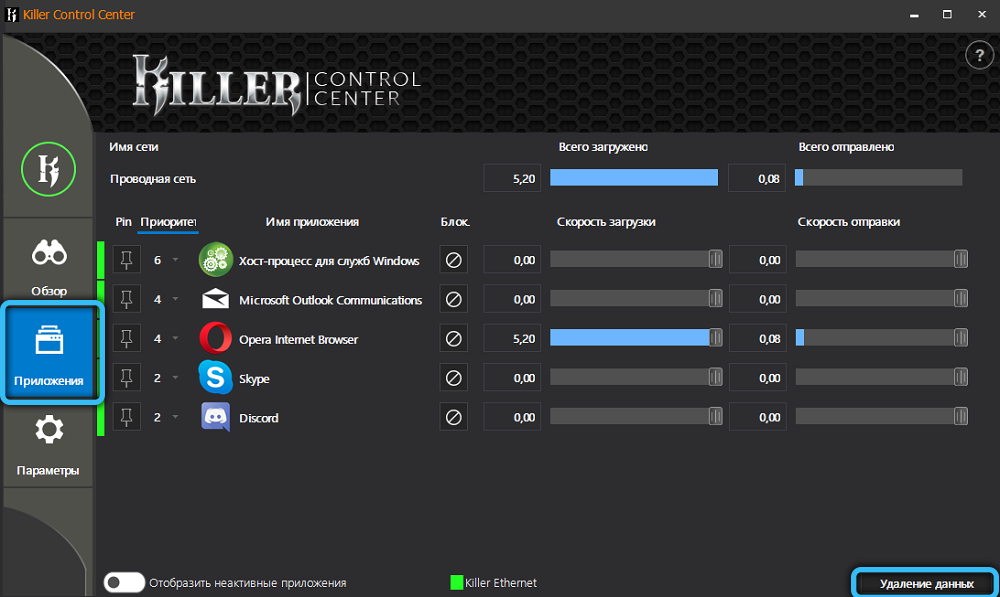
Záver
Ak nájdete v zozname programov nainštalovaných programov Killer Control Center, potom máte nainštalovanú sieťovú kartu vrah. Nástroj vám umožňuje vykonať flexibilné nastavenie systému, čím sa zvyšuje pohodlie a ľahké používanie aplikácií, ktoré vyžadujú pripojenie k internetu. Odporúčame, aby šťastní majitelia tejto jedinečnej príležitosti oboznámili s jej možnosťami av prípade potreby upravili parametre pre svoje vlastné potreby.
Píšte do komentárov, čo si myslíte o sieťovej karte tohto typu. Podľa vášho názoru sú existujúce funkcie užitočné a dopyt alebo nie? Ktorý model sieťového adaptéra je z vášho pohľadu najvhodnejší na domáce použitie? Ak máte nejaké doplnky, otázky alebo odporúčania, my a ostatní čitatelia sa o nich radi dozviete.
- « Sysmain Service v systéme Windows za to, za čo je zodpovedné, prečo načíta systém a ako ho opraviť
- Prečo potrebujete priečinok programu a ako ho otvoriť »

